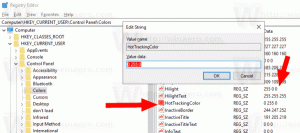Windows 11 빌드 22621.1037 및 22623.1037은 베타에 새로운 검색 옵션을 제공합니다.
Microsoft는 베타 채널에서 Windows 11 버전 22H2를 KB5021304로 업데이트했습니다. 패치는 두 가지 빌드를 제공합니다. 22621.1037 그리고 22623.1037. 2022년 마지막 베타 채널 업데이트입니다. 빌드 릴리스는 2023년 1월에 재개됩니다. 전통적으로 빌드 22623.1037 - 새로운 기능 사용 가능, 빌드 22621.1037 - 새로운 기능 장애가 있는 기본적으로. 
이전에 빌드 22622에 있었던 내부자는 서비스 팩을 통해 자동으로 빌드 22623으로 업그레이드됩니다. 이 패키지는 Microsoft 엔지니어가 기본적으로 기능 테스트에 등록된 장치와 등록되지 않은 장치를 쉽게 구분할 수 있도록 빌드 번호를 인위적으로 증가시킵니다.
기본적으로 기능이 비활성화된 그룹(빌드 22621.xxx)에 속해 있는 경우 업데이트를 확인하고 이러한 기능을 사용할 수 있도록 하는 선택적 업데이트를 설치할 수 있습니다(빌드 22623.xxx).
빌드 22623.1037의 새로운 기능
음성 액세스 개선
이제 이름이 다른 사용자 인터페이스 컨트롤과의 상호 작용을 지원합니다. 예를 들어:
광고
- 숫자가 포함된 이름. 예를 들어 계산기 앱에서 "클릭 5"라고 말할 수 있습니다.
- 사이에 공백이 없는 이름입니다. 예를 들어 Excel의 삽입 탭에서 "피벗 테이블 클릭" 또는 "피벗 차트 클릭"이라고 직접 말하여 피벗 테이블 및 피벗 차트와 같은 UI 컨트롤과 상호 작용할 수 있습니다.
- "Bluetooth & devices" 또는 "Dial - up"과 같은 특수 문자가 있는 이름. 이제 "Bluetooth 및 장치 클릭" 또는 "하이픈 위로 전화 걸기 클릭"이라고 말하고 이러한 UI 컨트롤과 상호 작용할 수 있습니다.
가로 스크롤 작업 개선: 이제 페이지의 맨 왼쪽과 오른쪽으로 스크롤이 지원됩니다. 뿐만 아니라 수직으로 작업할 때 이미 존재하는 것과 유사한 왼쪽/오른쪽 연속 스크롤 스크롤.
또한 스피너, 썸 컨트롤을 포함하여 더 많은 UI 컨트롤에 대한 지원이 추가되었습니다. "클릭" 명령 또는 숫자로 이러한 컨트롤과 상호 작용할 수 있는 분할 버튼 씌우다. 텍스트 필드에서 커서를 이동하는 명령은 이제 즉각적입니다. 창을 화면의 왼쪽 또는 오른쪽 가장자리에 맞추는 명령과 관련된 문제가 수정되었습니다.
또한 다음과 같은 새 명령을 사용할 수 있습니다.
다음 명령에 대한 지원이 추가되었습니다.
| 이것을하기 위해 | 이걸 말해보세요 |
| 음성 액세스 애플리케이션 닫기 | "음성 액세스 종료", "음성 액세스 종료", "음성 액세스 종료" |
| 새 애플리케이션 열기 | "[응용 프로그램 이름] 표시", 예: "가장자리 표시" |
| 애플리케이션 닫기 | "Exit/Quit [응용 프로그램 이름]", 예: "Exit Word", "Quit Edge" |
| 화면에 그리드 오버레이 표시 | "창 그리드 표시" |
| 명령 도움말 목록을 불러옵니다. | "명령 목록 보기", "명령 보기" |
| 누른 키를 놓습니다. | "풀어 주다" |
| 텍스트 상자에서 커서 이동 | "5글자 앞으로 이동", "2줄 뒤로 이동", "문서 시작으로 이동", "줄 시작으로 이동" |
| 원하는 번호를 선택하세요. 문자/줄 | "앞으로/뒤로 [count] 문자/줄 선택", 예: "앞으로 5자 선택" |
| 선택한 텍스트 또는 마지막 받아쓰기 텍스트 삭제 | "그것을 쳐라" |
| 텍스트 상자에 텍스트 붙여넣기 | "여기 붙여넣기", "저것 붙여넣기" |
| 특정 텍스트에 굵은 서식 적용 | "Boldface [text]", 예: "boldface hello world" |
| 선택한 텍스트 또는 마지막 받아쓰기 텍스트를 대문자로 | "캡 저것" |
두 빌드의 변경 사항 및 개선 사항
작업 표시줄에서 검색
Microsoft는 작업 표시줄의 검색 상자에 대한 다양한 스타일 옵션을 계속 실험하고 있습니다. 이 빌드부터 내부자는 모서리가 더 둥근 업데이트된 변형을 볼 수 있습니다. 장치에 새 검색 필드 디자인이 있는 경우 작업 표시줄을 마우스 오른쪽 단추로 클릭하고 원하는 대로 이 필드를 사용자 지정할 수 있습니다.

빌드 22623.1037의 수정 사항
작업 표시줄 및 시스템 트레이
- 스크린 리더를 사용할 때 작업 표시줄의 빠른 작업 아이콘이 업데이트되었습니다. 각 아이콘에 초점을 맞추면 해당 설명에 더 이상 "시스템 상태"라는 문구가 포함되지 않습니다. 대신 "시스템 볼륨 상태" 대신 "볼륨"과 같이 해당 아이콘에 대한 정보가 표시됩니다.
- 최근 작업 표시줄 변경으로 인해 explorer.exe가 충돌하는 몇 가지 추가 문제가 수정되었습니다.
작업 관리자
- 창 상단의 검색 상자를 사용할 때 작업 관리자가 응답하지 않는 문제가 수정되었습니다.
두 빌드의 수정 사항
- 작업 관리자가 밝은 콘텐츠와 어두운 콘텐츠를 잘못 표시하여 텍스트를 읽을 수 없게 만드는 문제를 수정했습니다. 이것은 "옵션" -> "개인 설정" -> "색상" 섹션에서 "사용자 지정" 모드를 선택한 경우에 발생했습니다.
- Microsoft는 DPAPI(Data Protection Application Programming Interface) 암호 해독에 영향을 줄 수 있는 문제를 수정했습니다. 이 문제로 인해 인증서의 개인 키 암호 해독이 실패할 수 있습니다. 결과적으로 VPN 및 기타 형태의 802.1 인증서 기반 인증이 작동하지 않을 수 있습니다. 잘못된 값으로 DPAPI 마스터 키를 암호화한 경우 이 문제가 발생할 수 있습니다.
알려진 문제
작업 표시줄에서 검색(새 검색 표시 옵션을 사용할 수 있는 경우)
- 경우에 따라 시각적 아티팩트를 포함하여 작업 표시줄의 검색 필드가 올바르게 표시되지 않을 수 있습니다.
작업 관리자
- 프로세스 페이지에서 게시자 이름으로 검색이 제대로 작동하지 않습니다.
- 일부 서비스는 필터를 적용한 후 서비스 페이지에 나타나지 않을 수 있습니다.
- 필터 설치 중에 새 프로세스가 시작되면 필터링된 목록에 몇 분의 1초 동안 나타날 수 있습니다.
- 작업 관리자 기본 설정에서 테마가 설정된 경우 일부 대화 상자에서 잘못된 테마를 사용할 수 있습니다.
- 작업 관리자 설정에서 테마를 변경할 때 프로세스 페이지의 콘텐츠 영역이 한 번 깜박일 수 있습니다.
- 일부 내부자는 시작 앱 페이지에서 항목이 누락되었을 수 있습니다. 이 문제가 발생하면 "설정" > "응용 프로그램" > "시작" 섹션을 사용하십시오.
원천
이 기사가 마음에 들면 아래 버튼을 사용하여 공유하십시오. 그것은 당신에게서 많은 것을 앗아가지 않을 것이지만 그것은 우리가 성장하는 데 도움이 될 것입니다. 지원해 주셔서 감사합니다!
광고